에어 팟 사용법과 배터리 확인 방법

안녕하세요 오늘은 여러분과 함께 에어 팟 사용법과 배터리 확인 방법에 대해서 알아보려고 합니다. 요즘은 우리 삶에서 빠질 수 없는 브랜드 중 하나는 바로 애플이라고 생각하는데요. 그만큼 애플 제품을 많이 사용하고 있는 저로서 저뿐만 아니라 여러분들도 많은 애플 제품을 사용할 거라고 생각합니다.
그중 에어 팟, 애플 워치, 아이패드, 아이맥 등등 많은 제품들을 예로 들 수 있지만 오늘은 바로 에어 팟에 대해 여러분들과 함께 나누어보려고 합니다. 저는 에어 팟 2세대를 남자 친구에게 선물 받아서 사용하고 있습니다. 2년 가까이 사용하면서 이제는 에어 팟이 없으면 어색할 정도로 저에게 익숙한 기기입니다.
에어 팟은 프로까지 시리즈가 나왔지만 아직 1세대를 사용하고 계시는 분들도 계실 텐데요. 에어 팟 1세대도 에어 팟 찾기, 에어 팟 세부 설정 등 불편한 부분 없이 편한 기능이 많기에 아직 사용하기 편리하다고 생각합니다.
1. 에어 팟 배터리 확인
에어 팟을 사용할 때에는 에어 팟도 전자기기이기 때문에 늘 배터리가 충전이 되어 있어야 하는데요. 배터리가 얼마 없는 상태라면 연결 상태가 좋지 않아, 노래가 지지직 거리거나, 한쪽 에어 팟에서 소리가 나오지 않는 현상, 혹은 아예 연결이 안 되는 현상이 나타날 수도 있기 때문입니다.
그렇다면 내 에어팟기기에 배터리가 얼마큼 남았는지 확인을 하면 굉장한 도움이 되겠죠. 그래서 이 시간은 가장 기본적인 에어 팟 배터리 확인하는 방법에 대해 알아볼 텐데 그 방법은 굉장히 쉽습니다.
에어팟 기기가 있다면 본체의 케이스를 열면 바로 핸드폰 밑부분에 에어 팟 충전상태 표시 바가 뜹니다. 핸드폰이랑 연결을 안 해놨는데도 뜨냐는 질문이 있는데 어떤 에어 팟이든지 심지어 다른 핸드폰에 연결된 에어 팟 이어도 내 핸드폰 근처에서 본체가 열리면 알림바가 뜹니다.
에어 팟 본체 케이스를 열면 핸드폰에 본체 케이스의 배터리는 얼마나 남았고, 에어 팟 양쪽 기기의 배터리는 얼마나 남았는지 자세하게 뜨니 참고하셔서 꼭 충전하시면서 갖고 다니시길 바랍니다.
2. 터치
에어 팟을 귀에 꽂은 상태로 사용할 때 대부분 길을 걷거나, 무슨 일을 할 때 일텐데요. 그럴 때 손쉽게 에어팟을 터치함으로써 기능을 조정할 수 있습니다. 바로 그 부분을 지금 알아보도록 하겠습니다.
핸드폰 설정에 들어가 에어 팟 설정을 들어가면 본인의 편의에 맞춰서 에어팟 터치 설정을 할 수 있는데요. 예를 들어 오른쪽 에어 팟을 터치하면 다음 노래로 넘어간다든지, 노래가 일시 정지된다든지 그런 편의 설정을 할 수 있습니다.
이에 제가 웃긴 얘기 하나 해드리자면 오른쪽 에어 팟 이중탭을 했을 때 노래가 일시정지 되게끔 설정 해 놓고나서 제 친구가 저에게 오더니 정수리를 두번세게 치면 이중탭으로 인식돼 노래가 일시정지가 된다고 하더라고요. 우스갯소리로 넘기려다가 정말 해보니 되더라고요 그 정도로 예민하게 인식되는 에어팟 참 신기했습니다.
3. 나의 에어팟 찾기
에어 팟을 잃어버리셨다면 걱정마세요 나의 에어팟찾기를 통해 찾을 수 있는데요. 모든 경우에 다 그런방법으로 찾을 수는 없겠지만 혹여나 집안에나, 근처에서 잃어버렸을 때 핸드폰 나의 기기 찾기에 들어가면 에어팟이 근처에있을 때 알림소리가 납니다. 그 소리를 찾아가면 잃어버린 에어팟이 있을 거예요.
이렇게 기본적인 에어팟 기능들에 대해서 알아보았는데요. 전자기기를 사용할 때 저도 모든 기능을 다 알고 사용하지 않는 경우가 많은 것 같습니다. 에어팟을 사용하시는 여러분들에게 오늘 나눈 정보들이 도움이 되셨길 바라고, 더 많은 정보들이 궁금하다면 댓글 남겨주시면 제가 더 많은 정보를 가져와 쉽게 알려드리도록 하겠습니다.
'전자기기 > 정보 및 후기' 카테고리의 다른 글
| 가성비 좋은 판고데기 바비리스 다이아몬드 세라믹 설명과 사용방법 (0) | 2021.12.25 |
|---|---|
| 에어팟3 스펙정리 및 다른 시리즈와 비교해보기 (0) | 2021.12.10 |
| 에어팟프로 기능정리 (0) | 2021.10.27 |
| 아이폰 13 시리즈 비교해보기 (0) | 2021.10.26 |
| 맥북초보를 위한 맥북과 아이맥 단축키 (0) | 2021.10.22 |



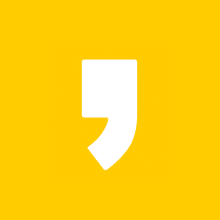




최근댓글